Как создать визитку бесплатно самому с помощью программы. Как создать визитку
Как создать визитку: 10 полезных советов и стильные шаблоны
В этой статье мы расскажем, как сделать красивую визитную карточку, с которой вашим клиентам и партнерам не захочется расставаться. Несмотря на то, что мы все чаще пользуемся цифровыми, а не бумажными носителями, традиционная визитка по прежнему в ходу в современном деловом мире. Хорошая визитная карточка — это маркетинговый инструмент, который работает на вашу репутацию.
Сейчас любая компания может смастерить визитную карточку своими силами или заказать ее в ближайшей типографии по более чем скромной цене. Однако качество таких визиток, как правило, оставляет желать лучшего. Это одновременно и серьезная проблема, и отличная возможность выделиться на фоне конкурентов, приятно удивив своих клиентов и партнеров интересной, запоминающейся визиткой.
А если, помимо продуманного дизайна, вы позаботитесь о том, чтобы ваша визитка была стильной и приятной на ощупь, ваши усилия окупятся с лихвой. Красивая визитная карточка способна вызвать у потенциального клиента интерес еще до того, как он увидит ваш веб-сайт и узнает больше о вашей деятельности. В этой статье мы собрали 10 полезных советов для тех, кто задался целью создать оригинальную визитку, которая будет обладать всеми вышеперечисленными преимуществами.
Советы по созданию визитки
1. Помните об основных принципах дизайна
К визиткам применяются основные принципы дизайна печатных материалов.

Как вы знаете, визитные карточки относятся к печатной продукции, поэтому при создании визитки необходимо руководствоваться основными правилами дизайна печатных материалов:
- Оставляйте поля не менее 4 мм (на случай погрешностей при обрезке)
- Работайте с разрешением не менее 300dpi
- Убедитесь, что текст на вашей карте понятный и читаемый
- Работайте в цветовой схеме CMYK (только если вы не используете исключительно точечные цвета).
При создании визиток некоторые дизайнеры предпочитают использовать сетку, которая позволяет им правильно структурировать и выравнивать информацию.
2. Будьте оригинальными (в рамках допустимого)
Попробуйте сделать нестандартную визитку, например с вертикальной ориентацией.

В разных странах и регионах существуют свои «стандартные» размеры визитных карточек (наверное, потому, размеры кошельков тоже варьируются). Стандартный размер визитки составляет 90 x 50 мм, хотя в Интернете можно найти и другие параметры.
Но даже такое небольшое пространство можно оформить необычно, избежав набивших оскомину приемов и клише. Для начала определитесь, что вы хотите написать на визитке. Это может быть полное имя, должность, адрес, номер телефона, электронная почта, логотипи др. Дальше подумайте, как можно представить эти данные наилучшим образом.
3. Не делайте распространенные ошибки
Будьте осторожны: если вы хотите сделать рамку, ваша визитка должна быть вырезана идеально ровно.

Существует целых ряд подводных камней, на которые часто натыкаются начинающие дизайнеры. Прежде всего, не забудьте оставить запасной край по всему периметру карты. Ширина края обычно составляет 3 мм (реже — 4 мм). Обязательно уточните эту информацию в выбранной вами типографии. Также не стоит делать прямоугольную рамку по всему периметру визитки. Это будет привлекать лишнее внимание к огрехам, если края получились не совсем ровными.
4. Подумайте о креативном покрытие
Этот преподаватель игры на гитаре заказал себе визитку, на которой есть гитарные струны.
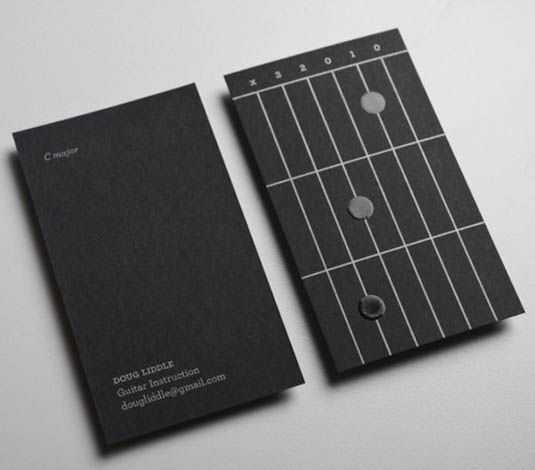
Если вы хотите усилить визуальный эффект, производимый вашей визиткой, попробуйте использовать разнообразные покрытия. Такие элементы стоят недешево, но зато они способны сделать вашу визитку более оригинальной и приятной на ощупь.
Если типография предлагает только стандартную четырехцветную печать, не бойтесь искать другие варианты. Сегодня многие центры печати предлагают большой выбор визуальных эффектов, так что вы обязательно найдете то, что ищете.
5. Придайте визитке интересную форму
Даже слегка закругленные уголки способны придать вашей визитке оригинальный вид.

В последнее время все чаще можно увидеть карты с прорезями (вырезанными могут быть как буквы, так и изображения). Вы можете либо изменить форму своей визитной карты при помощи штампа (например, закруглив ее углы), либо вырезать на ней какой-либо элемент — выбор за вами!
Изготовление индивидуальных штампов — удовольствие не из дешевых. К счастью, сегодня все больше типографий предлагает более бюджетный вариант: вырезание форм при помощи лазера. В Интернете можно найти множество прекрасных примеров прорезей — например, буквы, вырезанные на канцелярских принадлежностях. Более того, некоторые дизайнеры придумывают такие прорези, чтобы отдельные части визитки можно было сгибать, создавая интересные конструкции!
6. Экспериментируйте с нестандартными материалами
Взгляните, как легко стильная визитка этой сыродельческой компании превращается в терку.

Для печати визиток традиционно используется картон как наиболее бюджетный вариант. Если вы хотите придать своей визитной карте необычный вид, смело выбирайте материал, будь-то прозрачный пластик, металл, дерево или даже шифер!
При этом необходимо помнить, что карта должна сохранять портативность, т.е. легко помещаться в карман или портфель. Обратив свой взор на нестандартные материалы, вы откроете для себя множество возможностей выделиться на фоне скучных визиток конкурентов!
7. Сделайте полезную визитку
Визитка превращается в подставку для телефона.

Одна из проблем, связанных с бумагой, заключается в том, что она используется повсеместно. Некоторые люди бережно сохраняют все буклеты, визитки и записки, которые попадаются им в руки. Но есть и те, кто безжалостно отправляет горы накопившихся бумажных материалов на переработку. Чтобы спасти свою визитку от подобной участи, рекомендуем вам сделать ее полезной для получателя.
По-настоящему запоминающаяся визитка отличается не только визуальной привлекательностью, но и функциональностью. А это значит, что получатель наверняка оставит ее при себе. Например, карта может превращаться в держатель для мобильного телефона или заколок для волос.
8. Стремитесь к уникальности

Чувствуете в себе творческий потенциал? Тогда почему бы не сделать уникальную карту своими силами? Онлайн платформа printdesignпредлагает бюджетные наборы для печати на любой вкус. Вы сможете превратить кусок картона в уникальную визитную карту на английском или русском языке, которой не будет больше ни у кого. Есть возможность выбрать вертикальный и горизонтальный шаблон. Хотя самостоятельное создание визитки требует немало времени, это прекрасная возможность самовыражения.
9. Перерабатывайте старые материалы
Эти визитки сделаны вручную из непригодных для использования поздравительных открыток и трафаретов.

Подарите старым картам, почтовым открыткам и упаковке новую жизнь, сделав из них свои визитные карточки. Занимаясь переработкой, вы не только заботитесь об окружающей среде, но и заявляете о себе и своих ценностях необычным образом.
В Интернете можно найти много интересных примеров визиток из переработанных материалов, которые послужат для вас источником вдохновения. Более того, вы можете выбрать способ переработки в зависимости от располагаемого времени и ваших креативных способностей — от простого использования ненужного картона до перерисовывания старых открыток вручную.
10. Не ленитесь проверять
Если ваша визитная карточка содержит текст, убедитесь, что он написан правильно.
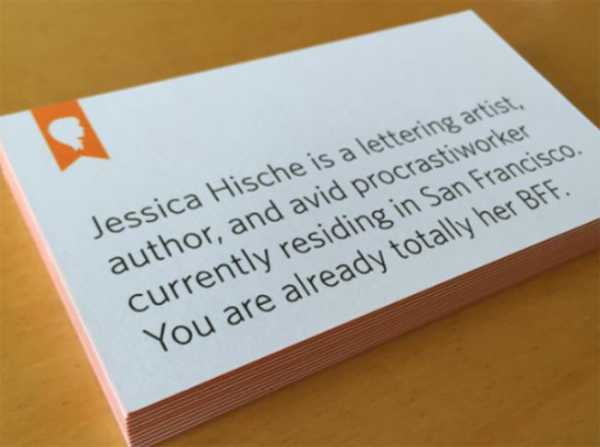
По сути, этот совет актуален для всех видов печатной продукции, включая визитные карточки. Прежде чем отдавать визитную карточку в печать, несколько раз проверьте правильность информации, которая на ней представлена. Что может быть хуже, чем обнаружить опечатку в своем имени или электронном адресе, когда перед вами уже лежат сотни готовых экземпляров визитки? Перефразируя всем известную поговорку, два раза проверь, один раз напечатай!
Шаблоны визиток
Визитки фотографа
Фотографы часто используют в дизайне детали связанные с фотоаппаратами. Это делает карту тематической и креативной. Кроме своих данных, также можно указать какими съемками вы занимаетесь.

Визитки для дизайнера
Дизайнер должен проявить креативность, чтобы его клиенты выбрали именно его. Желательно показать свои дизайнерские способности, поэтому приветствуются разнообразные рисунки. Также можно указать в какой сфере дизайна вы работаете.

Визитные карты парикмахера
Здесь все просто — в дизайн можно добавить ножницы, расческу или машинку для стрижки, чтобы было понятно чем вы занимаетесь.

Визитные карты для мастера маникюра
В карте можно использовать разнообразные лаки и ногти. Лучше использовать яркие цвета.

Визитные карты для визажиста
Здесь можно использовать те же элементы, что и в визитной карте парикмахера.

Визитные карты для массажиста
В дизайне можно использовать изображения спины, фигуры и самого процесса массажа. Также можно указать какие виды массажа вы делаете.

Визитные карты для стоматолога
Карта должна быть оригинальной и красивой, чтобы вызывать хорошие эмоции у пациента.

Визитные карты для грузоперевозок
Здесь можно использовать минимализм. Также можно использовать карту местности. Дизайн лучше выполнять в строгих темных цветах.

Визитные карты для салона красоты
Здесь можно использовать иконки связанные с красотой и яркие цвета. Также, кроме стандартных данных, можно указать перечень услуг.

Если вам понравилась статья, то поделитесь ею в социальных сетях.
www.tell-web.com
Как сделать и сохранить визитку самостоятельно бесплатно
 Если вам необходимо сделать визитную карточку, а заказывать ее у специалиста довольно дорого и долго, тогда можно ее сделать самим. Для этого понадобится специальное программное обеспечение, немного времени и данная инструкция.
Если вам необходимо сделать визитную карточку, а заказывать ее у специалиста довольно дорого и долго, тогда можно ее сделать самим. Для этого понадобится специальное программное обеспечение, немного времени и данная инструкция.
Здесь мы рассмотрим, как создать несложную визитку на примере приложения BusinessCards MX.
С помощью программы BusinessCards MX можно создавать карточки разного уровня – от самых простых, до профессиональных. При этом особых навыков в работе с графическими данными не потребуется.
Скачать BusinessCards
Итак, приступим к описанию, как самим сделать визитки. А поскольку работа с любой программой начинается с ее установки, то давайте рассмотрим процесс инсталляции BusinessCards MX.
Установка BusinessCards MX
Первым делом необходимо скачать установщик с официального сайта, а затем запустить его. Далее нам остается только следовать инструкциям мастера установки.
На первом шаге мастер предложит выбрать язык установщика.

Следующим этапом будет знакомство с лицензионным соглашением и его принятием.

После того, как мы приняли соглашение – выбираем каталог для файлов программы. Здесь можно как указать свою папку, нажав кнопку «Обзор», либо оставить вариант по умолчанию и перейти к следующему шагу.

Здесь нам предлагается запретить или разрешить создавать группу в меню ПУСК, а также задать имя этой самой группы.

Завершающим этапом настройки установщик будет выбор ярлыков, где мы галочками отмечает те ярлыки, которые необходимо создать.

Теперь установщик приступает к копированию файлов и созданию всех ярлыков (согласно нашему выбору).

Теперь, когда программа установлена мы можем приступать к созданию визитной карточки. Для этого оставляем галочку «Запустить BusinessCards MX» и нажимаем кнопку «Завершить».
Способы проектирования визиток
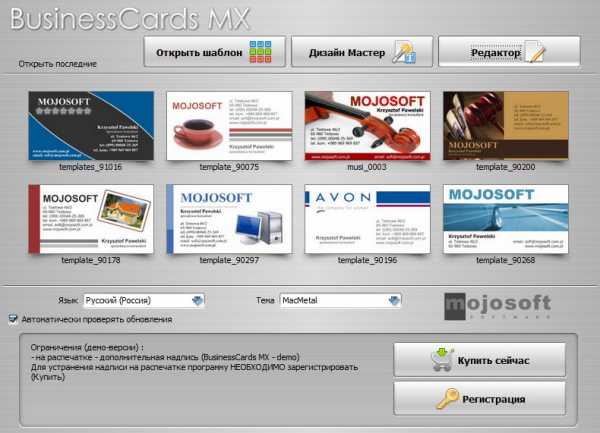
При запуске приложения, нам предлагается выбрать один из трех вариантов создания визитных карточек, каждый из которых отличается сложностью.Давай те для начала рассмотрим самый простой и быстрый способ.
Создание визитки с помощью мастера «Выбрать шаблон»
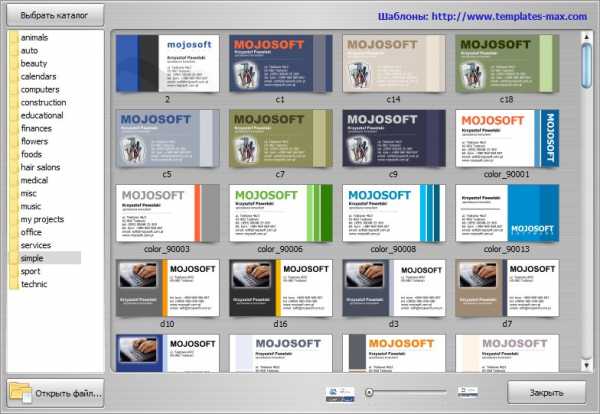
На стартовом окне программы размещаются не только кнопки для вызова мастера создания визитной карточки, но и восемь произвольных шаблонов. Соответственно, мы можем как выбрать из предложенного списка (в том случае, если здесь есть подходящий), либо кликнуть по кнопке «Выбрать шаблон», где нам предложат выбрать любой из доступных в программе готовых макета визитки.
Итак, вызываем каталог макетов и выбираем подходящий вариант.
Собственно, на этом создание визитной карточки закончено. Теперь остается только заполнить данные о себе и распечатать проект.
Для того, чтобы изменить текст, кликаем по нему левой кнопкой мышки и в текстовом поле вводим необходимый текст.
Также здесь можно как изменять уже имеющиеся объекты, так и добавлять свои. Но это уже можно делать на свое усмотрение. А мы перейдем к следующему способу, более сложному.
Создание визитки с помощью «Дизайн мастер»
Если вариант с уже готовым дизайном не совсем подходит, тогда воспользуемся мастером дизайна. Для этого нажимаем кнопку «Дизайн мастер» и следуем его инструкциям.

На первом шаге нам предлагается создать новую визитную карточку или выбрать шаблон. Процесс создания, что называется «с нуля», будет описан ниже, поэтому мы выбираем «Открыть шаблон».Здесь, как в предыдущем способе, мы выбираем подходящий шаблон из каталога.
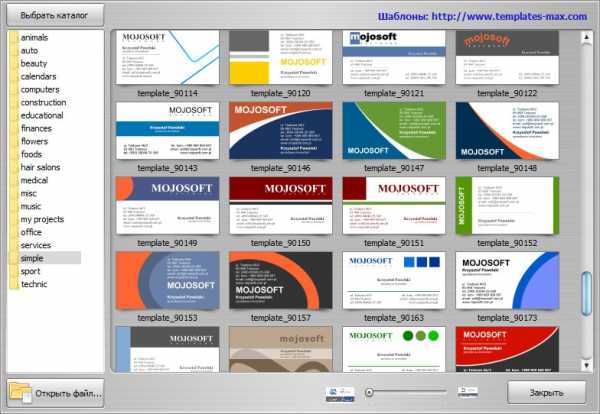
Следующим шагом будет настройка размеров самой карточки и выбор формат листа, на котором будут печататься визитки.

Выбирая значение поля «Производитель» мы получаем доступ к размерам, а также параметрам листа. Если требуется создать обычную визитную карточку, то оставляем значения по умолчанию и переходим к следующему шагу.

На этом этапе предлагается заполнить данные, которые будут отображаться на визитке. Как только все данные внесены, переходим к финальному шагу.На четвертом шаге мы уже можем посмотреть, как будет выглядеть наша карточка и, если все устраивает, формируем ее.
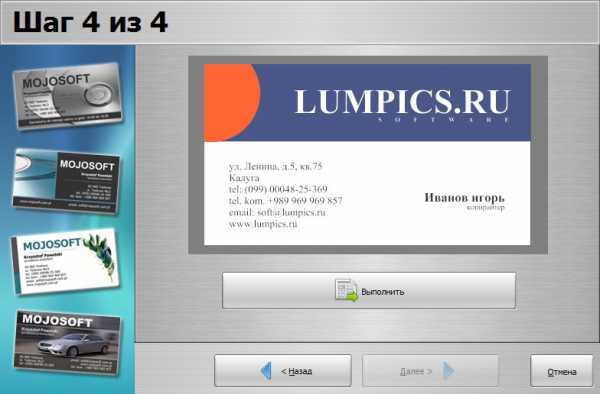
Теперь можно приступать к печати наших визиток или же редактированию сформированного макета.
Еще один способ создания визитных карточек в программе BussinessCards MX – это способ проектирования «с нуля». Для этого стоит воспользоваться встроенным редактором.
Создание визиток с помощью редактора
В предыдущих способах создания карточек мы уже сталкивались с редактором макетов, когда переходили к готовому макету. Также воспользоваться редактором можно сразу, без дополнительных действий. Для этого при создании нового проекта необходимо нажать кнопку «Редактор».
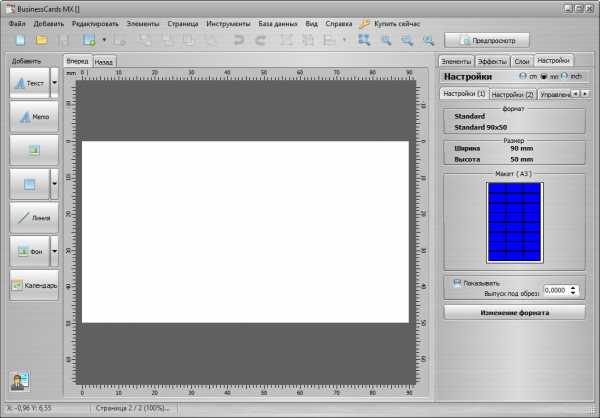
В этом случае мы получил «голый» макет, на котором нет никаких элементов. А значит оформление нашей визитки будет определяться не готовым шаблоном, а собственной фантазией и возможностями программы.
Слева от формы визитной карточки находится панель объектов, благодаря которой можно добавлять различные элементы оформления – от текста, до картинок.Кстати, если нажать на кнопку «Календарь», то можно получить доступ к уже готовым шаблонам, которые использовались в ранее.

После того, как добавили нужный объект и разместили его в нужном месте можно приступать к настройкам его свойств.
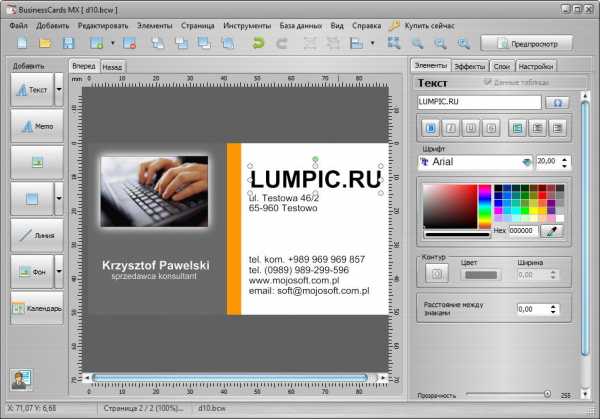
В зависимости от того, какой объект мы разместили (текст, фон, картинка, фигура) будут доступны соответствующие настройки. Как правило это различного рода эффект, цвета, шрифты и прочее.
Читайте также: программы для создания визиток
Вот мы и познакомились с несколькими способами создания визитных карточек с помощью одной программы. Зная основы, которые были описаны в этой статье, вы теперь можете создавать собственные варианты визиток, главное не бояться экспериментировать.
Мы рады, что смогли помочь Вам в решении проблемы. Задайте свой вопрос в комментариях, подробно расписав суть проблемы. Наши специалисты постараются ответить максимально быстро.Помогла ли вам эта статья?
Да Нетlumpics.ru
Как создать визитку в Word
Естественно, более-менее профессиональные визитки создаются в фотошопе, но для этого необходимо иметь хотя бы базовые навыки по работе с данной программой (как создать визитку в фотошопе), не все, к сожалению ее любят. Меня частенько спрашивают, как создать визитку в ворде, этим мы и займемся в данном уроке.
Предупреждаю, что я покажу только принцип создания, все картинки или логотипы вы уже подберете самостоятельно.
И так, создаем обычный документ Microsoft Word и заходим в него. Нажимаем на вкладку меню «Разметка страницы» и выбираем кнопку «Размер».
В открывшемся меню выбираем последний пункт «Другие размеры страниц…»

В открывшемся окне в вкладке «Размер бумаги» ставим ширину 9,4 см, а высоту 5,4 см.

Во вкладке поля выбираем альбомную ориентацию и ставим все поля по 0,5 см.
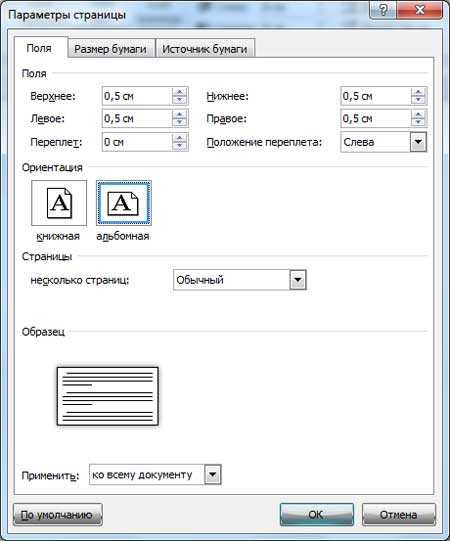
Вот что получилась, наша будущая визитка приобрела свой размер:
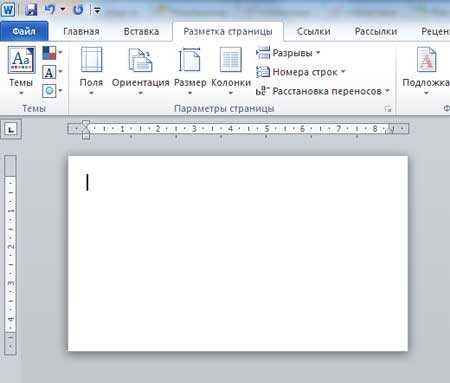
Теперь осталось только выбрать фон страницы, написать текст и вставить логотип.
Обращаем внимание на кнопку «Цвет страницы», нажимаем на нее и выбираем цвет:

Пишем необходимый текст:
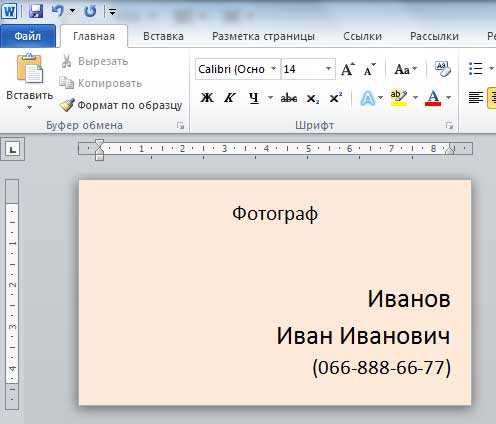
Методом перетаскивания можно добавить логотип, в виде нарисованной вами либо скачанной из интернета картинки.
pc-knowledge.ru
Как создать визитку бесплатно самому с помощью программы
 Комментариев к записи: 3 Автор: Алексей Кузнецов
Комментариев к записи: 3 Автор: Алексей Кузнецов Привет всем, продолжаю обзор интересных программ и сегодня рассмотрим программу для создания визиток.
Людям не владеющие фотошопом и корелом сложно создать визитку, а обратившись в фирму, вам не всегда сделают именно ту визитку, которую вы хотели бы видеть. Да и посмотрев программу я теперь вряд ли полезу в фотошоп, т.к. в программе есть весь функционал, чтобы профессионально создать визитку бесплатно самому! Скачиваем программу.
Программа достаточно простая и в тоже время функциональна. При открытии программа предлагает несколько проектов, я выбрал конечно же компьютерный раздел и выбрал визитку, которая понравилась, для образца.

Дальше как в ворде, внизу надписи, справа их свойства. Посидев 5 минут можно создать профессиональную визитку.

После создания проект можно сохранить в программе, в виде картинки с хорошим разрешением или же…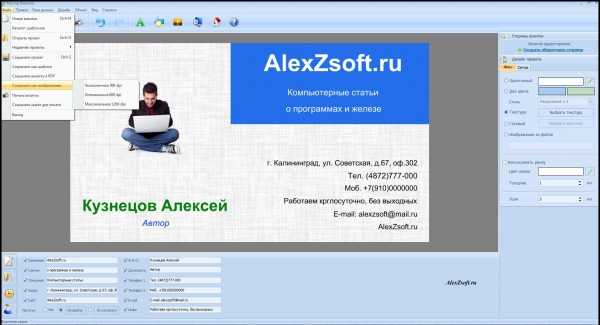 В готовом макете для печати, что мне очень понравилось в этой программе. В фотошопе например это делать не удобно, а тут программа за секунду все формирует. Осталось только отправить на печать и вырезать))
В готовом макете для печати, что мне очень понравилось в этой программе. В фотошопе например это делать не удобно, а тут программа за секунду все формирует. Осталось только отправить на печать и вырезать)) 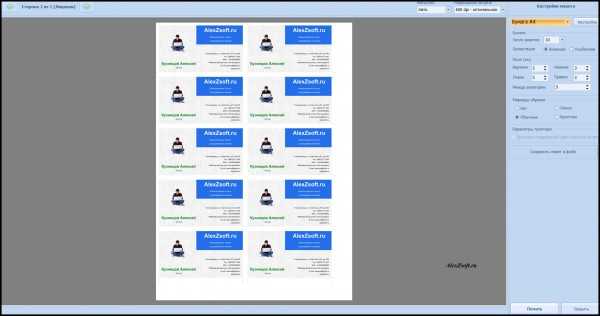
Все! Мы создали визитку! Все очень просто и удобно!
alexzsoft.ru
- Онлайм скорость интернета

- Что делать если веб камера не работает

- Ld info приходят смс

- Горячая клавиша поиска

- Join inner join sql пример

- Где хранятся макросы excel

- Индексы в бд

- Телеграмм русский веб

- Kde это

- Как узнать откуда пришла смс на телефон

- Процессор на пк

